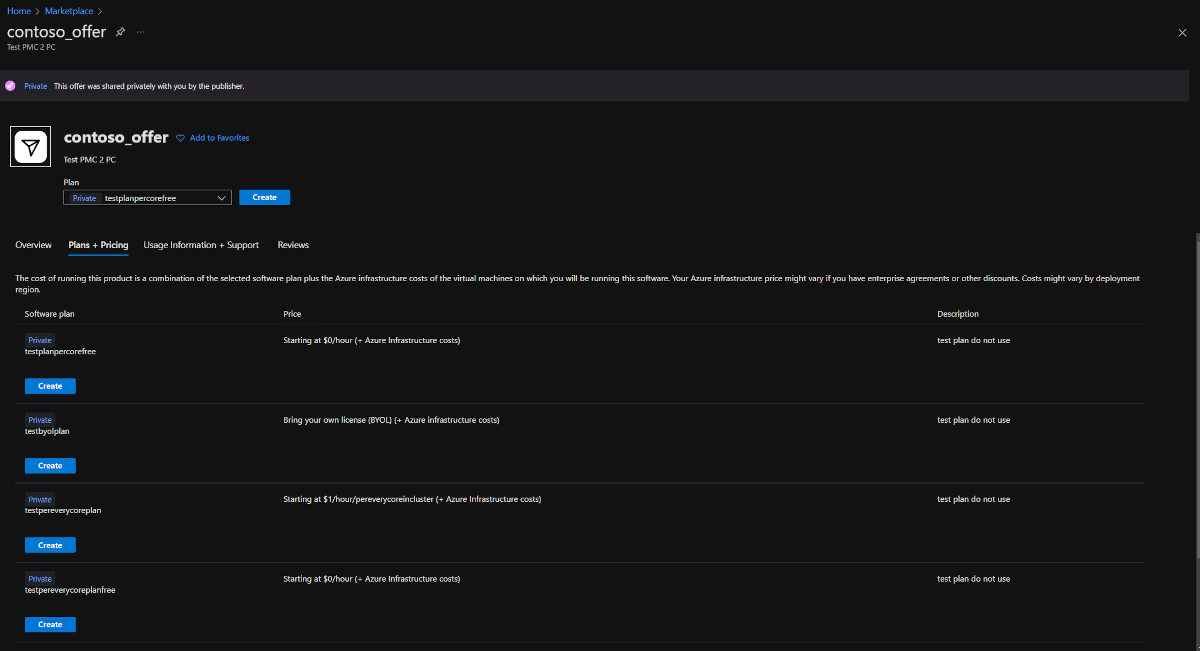نشر وإدارة تطبيق Kubernetes من Azure Marketplace
Azure Marketplace هو متجر عبر الإنترنت يحتوي على الآلاف من تطبيقات وخدمات برامج تكنولوجيا المعلومات التي أنشأتها شركات التكنولوجيا الرائدة في الصناعة. في Azure Marketplace، يمكنك العثور على البرامج والخدمات التي تحتاجها لإنشاء حلول جديدة وإدارة البنية الأساسية السحابية وتجربتها وشرائها ونشرها. يتضمن الكتالوج حلولا لمختلف الصناعات والمجالات التقنية، والتجارب المجانية، والخدمات الاستشارية من شركاء Microsoft.
تتضمن هذه الحلول عروض الحاويات المستندة إلى تطبيق Kubernetes. تحتوي هذه العروض على تطبيقات تهدف إلى تشغيلها على مجموعات Kubernetes مثل Azure Kubernetes Service (AKS). ستتعرف في هذه المقالة على كيفية:
- استعراض العروض في Azure Marketplace.
- شراء تطبيق.
- نشر التطبيق على نظام مجموعة AKS الخاص بك.
- مراقبة معلومات الاستخدام والفوترة.
القيود
هذه الميزة مدعومة حاليا فقط في المناطق التالية:
- شرق أستراليا، جنوب شرق أستراليا، جنوب البرازيل، كندا الوسطى، شرق كندا، وسط الهند، وسط الولايات المتحدة، شرق آسيا، شرق الولايات المتحدة، شرق الولايات المتحدة 2، شرق الولايات المتحدة 2 EAUP، فرنسا الوسطى، فرنسا الجنوبية، ألمانيا الشمالية، ألمانيا الغربية الوسطى، شرق اليابان، غرب اليابان، جيو الهند الغربية، كوريا الوسطى، كوريا الجنوبية، شمال وسط الولايات المتحدة، شمال أوروبا، شرق النرويج، غرب النرويج، جنوب أفريقيا الشمالية، جنوب وسط الولايات المتحدة وجنوب الهند وجنوب شرق آسيا ووسط السويد وشمال سويسرا وشمال الإمارات العربية المتحدة وجنوب المملكة المتحدة وغرب المملكة المتحدة وغرب وسط الولايات المتحدة وغرب أوروبا وغرب الولايات المتحدة وغرب الولايات المتحدة 2 وغرب الولايات المتحدة 3
لا يمكن نشر عروض الحاويات المستندة إلى تطبيق Kubernetes على AKS ل Azure Stack HCI أو AKS Edge Essentials.
تحديد تطبيق Kubernetes ونشره
من نظام مجموعة AKS
في مدخل Microsoft Azure، يمكنك نشر تطبيق Kubernetes من مجموعة موجودة عن طريق الانتقال إلى Marketplace أو تحديد Extensions + applications، ثم تحديد + Add.
يمكنك البحث عن عرض أو ناشر مباشرة بالاسم، أو يمكنك استعراض جميع العروض.
بعد اتخاذ قرار بشأن أحد التطبيقات، حدد العرض.
في علامة التبويب الخطط + التسعير ، حدد خيارا. تأكد من أن الشروط مقبولة، ثم حدد إنشاء.
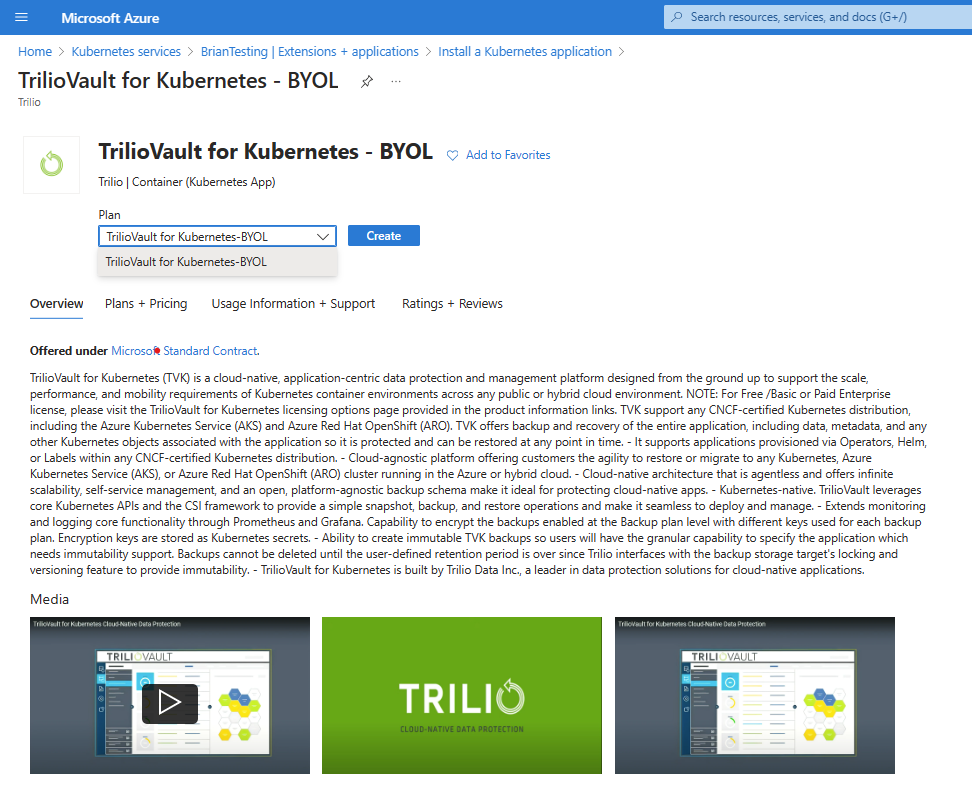
اتبع كل صفحة في المعالج، وصولا إلى Review + Create. املأ معلومات مجموعة الموارد الخاصة بك، نظام المجموعة الخاص بك، وأي خيارات تكوين يتطلبها التطبيق.

عند نشر التطبيق، يعرض المدخل عملية النشر قيد التقدم، بالإضافة إلى التفاصيل.

البحث في مدخل Microsoft Azure
في مدخل Microsoft Azure، ابحث عن Marketplace في شريط البحث العلوي. في النتائج، ضمن Services، حدد Marketplace.
يمكنك البحث عن عرض أو ناشر مباشرة بالاسم، أو يمكنك استعراض جميع العروض. للعثور على عروض تطبيق Kubernetes، على الجانب الأيسر ضمن Categories حدد Containers.
هام
تتضمن فئة Containers تطبيقات Kubernetes. هذه المعاينة خاصة بتطبيقات Kubernetes.
سترى العديد من عروض تطبيق Kubernetes معروضة على الصفحة. لعرض جميع عروض تطبيق Kubernetes، حدد مشاهدة المزيد.
بعد اتخاذ قرار بشأن أحد التطبيقات، حدد العرض.
في علامة التبويب الخطط + التسعير ، حدد خيارا. تأكد من أن الشروط مقبولة، ثم حدد إنشاء.
اتبع كل صفحة في المعالج، وصولا إلى Review + Create. املأ معلومات مجموعة الموارد الخاصة بك، نظام المجموعة الخاص بك، وأي خيارات تكوين يتطلبها التطبيق. يمكنك أن تقرر النشر على نظام مجموعة AKS جديد أو استخدام نظام مجموعة موجود.
عند نشر التطبيق، يظهر المدخل اكتمال النشر الخاص بك، جنبا إلى جنب مع تفاصيل النشر.
تحقق من التوزيع
تحقق من النشر الذي ينتقل إلى نظام المجموعة الذي قمت بتثبيت الملحق عليه مؤخرا، ثم انتقل إلى "Extensions + Applications"، حيث سترى حالة الملحق:
إدارة دورة حياة العرض
لإدارة دورة الحياة، يتم تمثيل عرض Azure Kubernetes كملحق نظام مجموعة ل AKS. لمزيد من المعلومات، راجع ملحقات نظام المجموعة ل AKS.
يؤدي شراء عرض من Azure Marketplace إلى إنشاء مثيل جديد للملحق على نظام مجموعة AKS.
أولا، انتقل إلى مجموعة موجودة، ثم حدد "Extensions + applications":

سترى الملحقات المثبتة مؤخرا مدرجة:
حدد اسم ملحق للانتقال إلى طريقة عرض خصائص حيث يمكنك تعطيل الترقيات التلقائية أو التحقق من حالة التوفير أو حذف مثيل الملحق أو تعديل إعدادات التكوين حسب الحاجة.
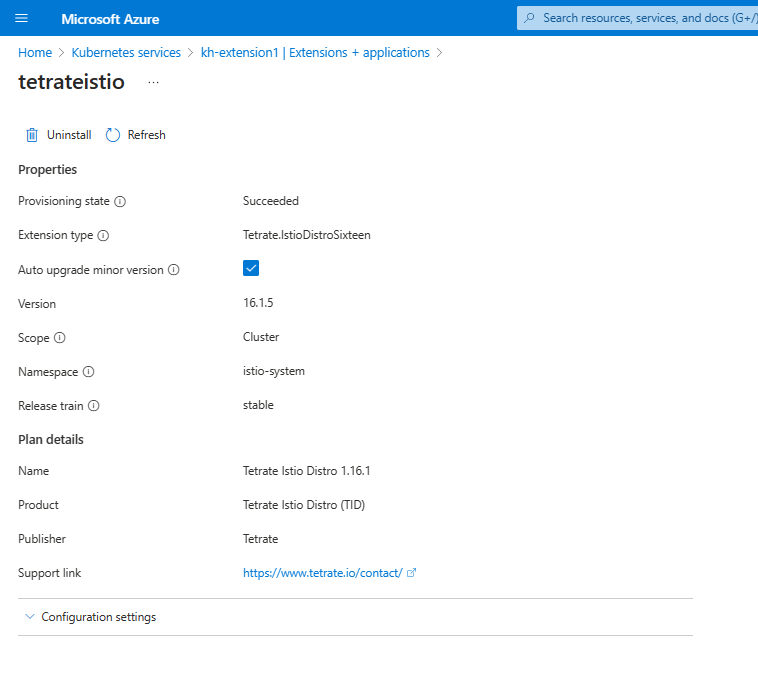
لإدارة إعدادات الملحق المثبت، يمكنك تحرير إعدادات التكوين:

مراقبة معلومات الفوترة والاستخدام
لمراقبة معلومات الفوترة والاستخدام للعرض الذي قمت بنشره:
في مدخل Microsoft Azure، انتقل إلى صفحة مجموعة موارد نظام المجموعة.
حدد إدارة التكلفة>تحليل التكلفة. ضمن المنتج، يمكنك مشاهدة تصنيف التكلفة للخطة التي حددتها.
إزالة عرض
يمكنك حذف خطة تم شراؤها لعرض حاوية Azure عن طريق حذف مثيل الملحق على نظام المجموعة.
استكشاف الأخطاء وإصلاحها
إذا واجهت مشكلات، فراجع قائمة التحقق من استكشاف الأخطاء وإصلاحها الخاصة بالنشر الفاشل لعرض Kubernetes.
الخطوات التالية
تعرف على المزيد حول استكشاف التكاليف وتحليلها.
تعرف على المزيد حول نشر تطبيق Kubernetes برمجيا باستخدام Azure CLI
تعرف على المزيد حول نشر تطبيق Kubernetes من خلال قالب ARM
Azure Kubernetes Service